Na rovinu. Jakou činnost na počítači provádíte nejčastěji? Ano, koukání do internetu. Pokud to není jen konzumace obsahu, pak je tu přinejmenším nutnost internetového připojení, bez kterého je vám počítač prakticky k ničemu. Je snad mezi vámi někdo, kdo kouká na mapové podklady instalované z několika CD či DVD? Někdo, kdo si prohlíží encyklopedii z vypáleného cédéčka? Vyhledáváte si spojení v desktopové verzi IDOSu instalované z paklíku disket?
Určitě ne. Navíc chcete být ve spojení s přáteli a rodinou. Komunikovat. Psát e-mail. Číst aktuální zprávy. Viset na Facebooku. Kouknout na seznamku. Rozčílit se u předpovědi počasí.
A pro řadu lidí je konzumace obsahu z webových stránek prakticky tím jediným, k čemu počítač využívají. Zapnou jej, seženou nové drby na Facebooku, přepošlou pár desítek powerpointových prezentací, hoaxů a dalších zaručených zpráv, kouknou na zprávy a možná si zahrají nějakou onlajnovku.
Podobné uživatele znám. Pro ně je například operační systém Windows zcela zbytečná záležitost. A stresující. Značně stresující. Stresující tím více, čím novější verzi svého systému Microsoft do jejich počítače propašuje. Právě pro takové uživatele se mi jevil operační systém do Google jako ideální. A po vyzkoušení se mi tak jeví ještě více.
Proč jsem se začal zajímat o Chrome OS
V rodině mám někoho, kdo patří do výše popsané skupiny uživatelů. Počítač používá prakticky jen ke konzumaci internetového obsahu, který vytvořil někdo jiný. Počítačům příliš nerozumí, navíc má zhoršující se zrak, takže potřebuje co nejméně zbytečných ovládacích prvků a ty zbylé v nějakém velkém provedení.
Microsoft to podobnému uživateli neulehčuje. Uvědomme si, že všichni, kdo koukají na tento web, jsou pravděpodobně schopni nainstalovat webový prohlížeč, antivir, něco si zkopírovat na flasku. A pak jsou lidé, kteří jsou třeba starší (není pravidlem), kteří se tyto základy práce s počítačem nikdy nenaučí a ani to nechtějí/nepotřebují. Jen chtějí číst, co se na internetu píše.
Neustálé aktualizace Windows jsou pro ně zátěž. Zvláště s aktuálními Windows 10. Samovolná instalace tohoto systému jako takového, nepřevedení nastavení z Internet Exploreru do nového prohlížeče Edge, jiné ovládání počítače (rozuměj webového prohlížeče), zcela náhodně nefungující nabídka Start ve Windows 10, to všechno jim řádně zamotá hlavu. A také tomu, kdo jim s tím má pomoci. Co rozumného říct na to, že po aktualizaci se jim to vždy sesype? Už ani na toho Billa Gatese nejde nadávat, když tam není…
Takže jsem zkrátka hledal nějaký systém, který by byl osekaný na dřeň, podobné věci se v něm nestávali a zároveň byl odolný vůči neúmyslným uživatelským zásahům. Ne, Ubuntu v tomto případě alternativa k Windows není, Linux Mint rovněž ne. Jsou to zajímavé systémy, ale ne pro nezkušené uživatele, kteří nečtou různé hlášky nebo jim nerozumí, někam zběsile kliknou a mohou systém rozbít.
A tak jsem si vzpomněl na Google Chrome OS a Chromebooky. Nicméně nechtělo se mi hned kupovat nějaký notebook s tímto systémem. Nejprve by přece bylo vhodné si ten systém vyzkoušet. Sám a pak i s cílovým uživatelem. Ten navíc přeci už počítač má a nebylo by špatné, kdyby Chrome OS bylo možné provozovat na něm.
První kroky s Chrome OS a co se mi v něm líbí
Po prvním nabootování se Chrome OS dotáže na jazyk, ve kterém chcete pracovat. Čeština samozřejmě nechybí, jen by bylo fajn po změně jazyka automaticky přepnout na českou klávesnici. Teď je to nutné ručně přehodit v druhé rozbalovací nabídce. Stejně tak se rovnou připojíte na síť. Ať už WiFi, nebo Ethernetovou přípojkou.
Co se mi líbí, tak že Google myslí i na uživatelé s nějakým hendikepem, takže Chrome OS nabízí hlasovou odezvu, velký kurzor myši (fakt velký, ne jako když jej zvětšíte ve Windows 10), zobrazení v režimu vysokého kontrastu, lupu i softwarovou klávesnici.
Abyste jej mohli začít používat, musíte buď klepnout, že jste host a přihlašovat se nebudete, nebo použít svůj účet Google. V tom případě se vám stáhnou vaše doplňky a kompletní nastavení z prohlížeče Chrome, který používáte jinde na počítači. A je-li váš počítačový svět omezen převážně na webový prohlížeč, pak jste vlastně po nabootování Chrome OS zpět doma, byť jakoby v jiném bytě.
Prostředí Chrome OS je opravdu jednoduché. Až se skoro nabízí použít ajťácké klišé a říci, že Chrome OS má spartánské prostředí. Místo nabídky Start je tu tlačítko s lupou, které otevře okno pro vyhledávání a případnou instalaci doplňků pro prohlížeč – či aplikací pro Chrome OS, chcete-li.
Ve spodní liště následuje ikonka webového prohlížeče, vedle ní pak ikonka Gmailu a ikonka YouTube. Obě se otevírají v záložce prohlížeče a pokud jsou načteny, systém ikonky upravuje tak, že to vypadá, jako by byl spuštěn příslušný program. Uživateli je to fuk, nerozlišuje, co je program a co stránka.
Na druhé straně spodní lišty je informační tlačítko zobrazující přehled hlášek a jiných událostí. Já tam zatím viděl projevy rozšíření propojujícího Chrome s informacemi o návštěvách účtu na LinkedIn. A vedle jsou samozřejmě hodiny s vaší fotkou. Po kliknutí zobrazí panel s možností upravit zmíněné možnosti usnadnění, připojit se k jiné WiFi, zapnout/vypnout Bluetooth, pokud se v počítači nachází, nastavit hlasitost a případně upravit pár dalších drobných nastavení systému. Nechybí tlačítko pro vypnutí a ukazatel baterie, jste-li na notebooku.
A to je vše. Žádná složitá nastavení, ani možnost jednoduše přes pravé tlačítko odebrat ikonku prohlížeče z nabídky Start nebo hlavní lišty. Že jste s nikým nic podobného na dálku ve Windows taky nemuseli řešit? Pak tedy gratuluji a nic zlého vám nepřeji.
Bez „programů“ to tak úplně není
Do Chrome OS je možné instalovat řadu rozšíření podobně, jako do klasického prohlížeče v jiných operačních systémech. S jejich pomocí tak do Chrome OS dostanete například Evernote, Skype a jiné známé webové aplikace.
Nechybí ani správce souborů s podporou cloudového úložiště Disk Google. I po jejich instalaci však Chrome OS zůstává jednoduchým a dle mého názoru blbuvzdorným systémem.
Jak Chrome OS testuji?
Jak jsem zmínil výše, chtěl jsem Google Chrome OS otestovat, aniž bych si musel kupovat nějaký originální Chromebook. Nehledal jsem ani žádný image pro virtuální počítač. Chtěl jsem si zkrátka tento systém vyzkoušet na skutečném hardwaru.
První mi do oka padl projekt CloudReady od Neverware. Jedná se o distribuci Chromium OS určenou pro domácnosti a firmy, které na rozdíl od domácích uživatelů mají platit drobný roční poplatek za podporu.
CloudReady si jednoduše nainstalujete na flashdisk a pokud vypnete SecureBoot na strojích s Windows 10 a UEFI, pak do něj jednoduše nabootujete a systém můžete používat vlastně kdekoli na cestách. S tím, že po nabootování máte k dispozici své oblíbené prostředí.
První hodiny a dny používání vypadají slibně. Systém je stabilní, reaguje velice rychle i na flashdisku (samozřejmě záleží na tom, na jak dobrou flashku jej nakopírujete). Navíc je po nabootování z flashdisku možné jej nainstalovat i na pevný disk počítače a používat jej v dualbootu s Windows.
Druhá možnost, jak vyzkoušet Chromium OS, byl projekt Chromium OS For Single Board Computers. Díky němu jsem si mohl stáhnout Chromium OS upravený pro Raspberry Pi 3, nakopírovat jeho image na MicroSD kartu a systém vyzkoušet na tomto malém počítači. Bohužel musím konstatovat, že je tato distribuce značně méně stabilní, než CloudReady, je pomalejší i na rychlé MicroSD kartě a nepodporuje WiFi v Raspberry Pi 3. Na vyzkoušení fajn, na normální práci to ale není. Na rozdíl od CloudReady.
Jak to tedy je? Google Chrome OS nebo Chromium OS? Obojí je v podstatě totéž. Vizuálně se liší ikonkami (prohlížeč Chrome vs. Chromium), technicky tím, že Chromium OS je bezplatný open source projekt Google, který jej pak komerčně distribuuje. Chrome OS je tedy převlečený Chromium OS.
Nasazení Chromium OS rozhodně plánuji
Nejlepší na koncepci v cloudu synchronizovaného systému se mi jeví možnost rychlé úpravy s tím, že ta se ihned při dalším startu objeví i na jiném počítači s tímto systémem. Tzn. pokud by si uživatel, kterému chci Chromium OS nasadit, omylem smazal nějakou dlaždici oblíbených položek nebo si vypnul zobrazení velkého kurzoru, prostě si Chromium OS nabootuji někde u sebe, přihlásím se účtem daného uživatele, nastavení změním a pak mu jen zavolám, ať si znovu zapne počítač, že je vše opraveno.
Nepotřebuji žádný speciální software na vzdálené šťourání v počítači, řešit nějaký firewall nebo bezpečnostní trhliny v softwaru pro vzdálenou správu (viz nedávná kauza okolo TeamVieweru).
Jednoduchost se mi zamlouvá. Já pro svou činnost s počítačem samozřejmě potřebuji plnohodnotný, spolehlivý a webovému vývoji přející operační systém OS X. Rozhodně ne Windows a rovněž ne Chrome OS / Chromium OS.
Nicméně pro nasazení k méně počítačově zdatným příbuzným se mi Chrome OS zatím po všech stránkách jeví jako ideální řešení.
Tvůrce webů z Brna se specializací na Drupal, WordPress a Symfony. Acquia Certified Developer & Site Builder. Autor několika knih o Drupalu.
Web Development Director v Lesensky.cz. Ve volných chvílích podnikám výlety na souši i po vodě. Více se dozvíte na polzer.cz a mém LinkedIn profilu.
Podobné články
Komentáře k článku
Fajn, díky za zkušenost. V jakém je to oboru? Resp. jde jen o kancelářskou práci?
Díky za bezva tip. Jen doplňuji, že Chrome extension "Chromebook Recovery Utility" nejde použít na linuxu. Řeším to spuštěním ve virtuálních Windows. Pokud virtuál s Windows nemáte po ruce a nechcete pirátit, stačí si z webu https://developer.microsoft.com/en-us/microsoft-edge/tools/vms/ stáhnout zkušební virtuál a na něm vygenerování provést.
V naší domácnosti je chromebook nejčastěji používaným zařízením. PC nebylo zapnuto už několik měsíců. Doporučeno a zakoupeno i pro seniory v rodině. V praci google drive a google dokumenty denně v nasazení. Ovšem to už na WIN
Chome OS (CloudReady) se ukázal jako celkem dostatečný a v pohodě ovladatelný nástroj pro "klasického" uživatele.
Ale nějak se mi nepodařilo rozchodit přístup k diskům.
Když nastartuji systém z flash, tak disky vidím, jakmile ale nainstaluji Chrome OS (dualboot) na pevný disk, vidím cca 50GB (prostor v downloads), ale jiné oddíly disku (např. s windows a daty) nevidím. Vidět jsou pouze ty, které připojím do USB :-/
Jinak každopádně mnohem lepší uživatelský zážitek než s REMIX OS (Android) - tam bylo vidět, že ten systém prostě není vhodný na notebook s myší ani s použitím oken...
Linux Mint je naopak pro nezkušené velmi vhodný. Pokud je jednou nainstalovaný
tak je stabilnější než WINDOWS a uživatel je v pohodě. Žádné rozbití kliknutím.
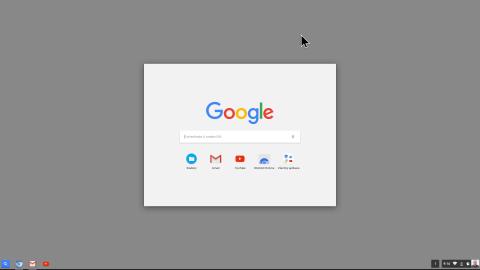
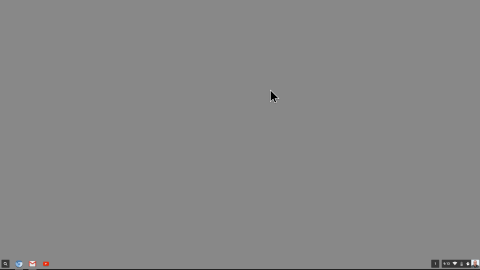
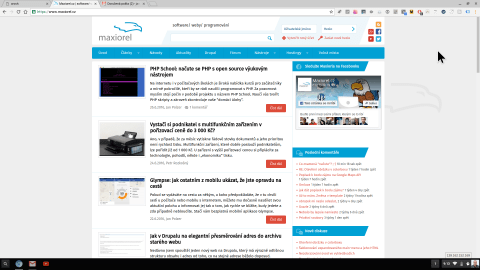
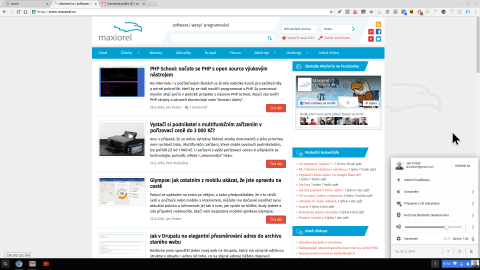
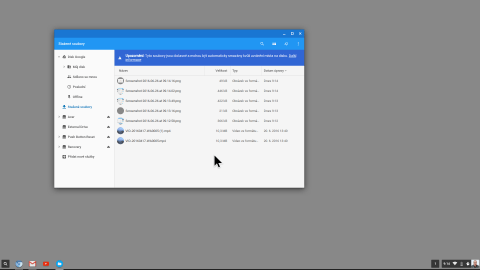
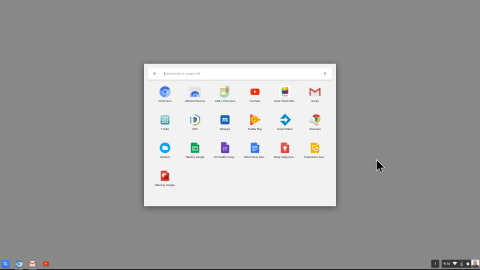
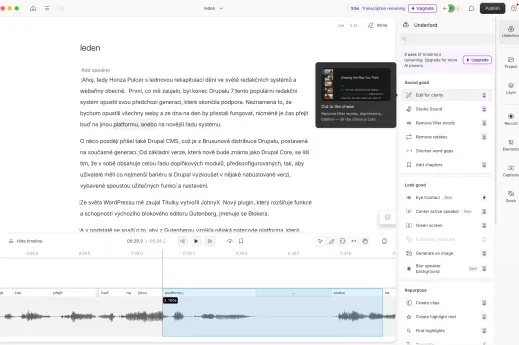


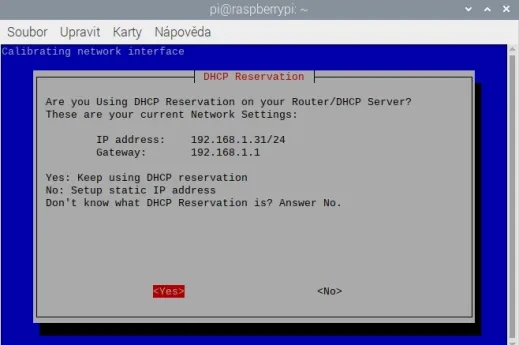
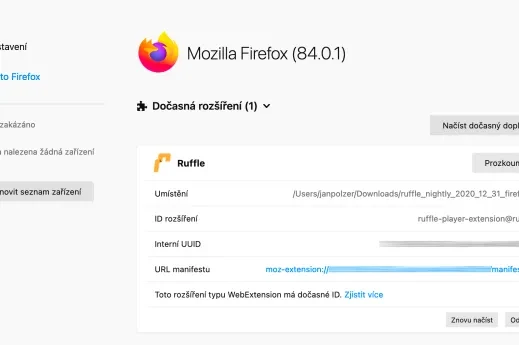
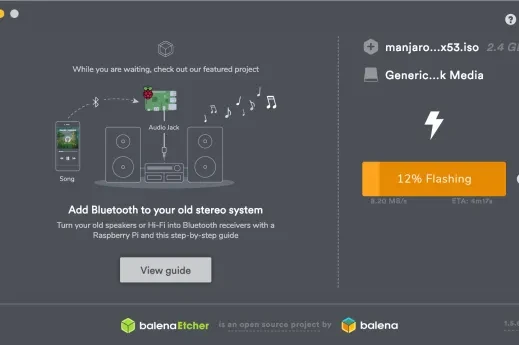


Zdravím,
ve firmě využíváme počítače Chromebox. Pro komunikaci s kolegy, spolupráci na dokumentech na Google Disc, atp.
Bezproblémová a jednoduchá zařízení s minimálními nároky. Jsme s nimi spokojeni.